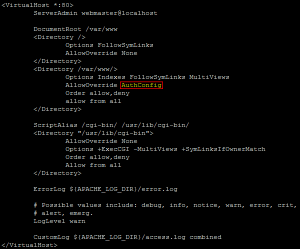Cet article a été mis à jour il y a 9 ans 8 mois 15 jours, il est donc possible qu’il ne le soit plus. Les informations proposées sont donc peut-être expirées.
Cet article a été mis à jour il y a 9 ans 8 mois 15 jours, il est donc possible qu’il ne le soit plus. Les informations proposées sont donc peut-être expirées.
Ce tutoriel est mis à disposition selon les termes de la licence Creative Commons Attribution – Pas d’Utilisation Commerciale – Partage dans les Mêmes Conditions 4.0 International.
Aujourd’hui, nous allons installer Linux Dash
-
Installation de Linux Dash
Avant d’installer Linux Dash, vous devez avoir installé un serveur web sur votre machine. Suivez ce tutoriel si vous ne savez pas comment faire.
Dans le répertoire des fichiers web (/var/www/ par défaut), nous allons télécharger l’archive de linux dash à partir de Github :
root@tuto:/var/www# wget https://github.com/afaqurk/linux-dash/archive/master.tar.gz
Après avoir téléchargé l’archive, nous pouvons maintenant l’extraire :
root@tuto:/var/www# tar -xvf master.tar.gz
Cette archive ne nous est plus utile, nous pouvons donc la supprimer.
root@tuto:/var/www# rm master.tar.gz
Une fois cette archive extraite, vous pouvez accéder à votre plateforme de monitoring en entrant cette adresse dans votre navigateur:
http://votreip/linux-dash-master
-
Sécurisation de Linux Dash
Afin de protéger cette page, nous allons mettre en place un fichier htaccess. N’oubliez pas le point devant le fichier. Ce point permet de cacher le fichier.
root@tuto:/var/www# nano linux-dash-master/.htaccess
Ensuite copiez le code ci-dessous, il vous permettra de protéger l’accès au dossier contenant le fichier htaccess par un mot de passe :
AuthUserFile /var/.htpasswd AuthName "Acces Restreint" AuthType Basic require valid-user
Détail des directives :
- AuthUserFile : Permet de définir le chemin vers le fichier contenant les associations logins/mots de passe
- AuthName : Message affiché lors de la demande d’identifiant
- AuthType : Type de l’authentification (plus d’infos)
- Require : Permet de restreindre l’accès à une ressource. Dans notre cas, on restreint l’accès aux utilisateurs ayant entré un bon login.
Il nous faut ensuite générer le fichier .htpasswd. Nous avons prévu dans le fichier htaccess de mettre le fichier .htpasswd dans un répertoire non accessible par un utilisateur web pour des raisons de sécurité.
root@tuto:/var/www# htpasswd -cb /var/.htpasswd pseudo motdepasse
Puis nous allons éditer le site par défaut de Apache2 (/etc/apache2/sites-available/default) et modifier la directive AllowOverride afin d’autoriser la modification de sa configuration par des fichiers htaccess.
Pour ce faire, modifiez la ligne « AllowOverride » (qui est normalement sur « none ») pour la passer sur « AuthConfig »Il ne nous reste plus qu’à redémarrer le serveur Apache pour que la configuration soit prise en compte.
Et voila c’est installé, vous pouvez vous connecter à votre plateforme grâce à vos identifiants. Si vous voulez en savoir plus sur le apache cliquer ici.
Merci Ravi Saive pour le tutoriel source